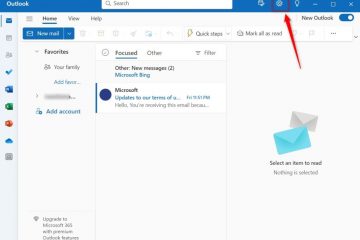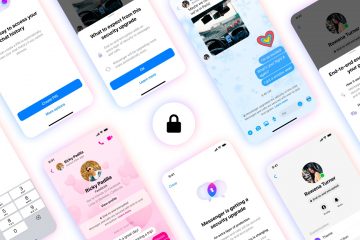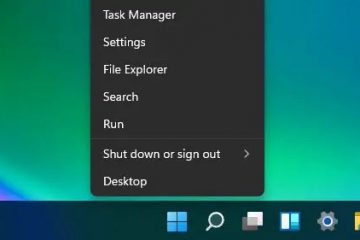Artikel ini menjelaskan cara Mengaktifkan atau Menonaktifkan Unduh Otomatis foto dan file di Skype pada Windows 11.
Skype adalah aplikasi obrolan video dan perpesanan populer dari Microsoft. Ini memungkinkan pengguna melakukan panggilan suara dan video, mengirim pesan instan, dan berbagi file dengan pengguna Skype lainnya secara gratis melalui internet.
Seseorang dapat mengonfigurasi banyak pengaturan dengan Skype, termasuk mengaktifkan atau menonaktifkan tombol pintas Global, mengaktifkan atau menonaktifkan penelusuran web, mengaktifkan berbagi lokasi, mengaktifkan atau menonaktifkan tanda terima telah dibaca, menggunakan terjemahan & deteksi otomatis bahasa, mengaktifkan atau menonaktifkan Truevoice IA, mengaktifkan atau menonaktifkan panggilan Skype khusus kontak, menyembunyikan atau menampilkan tab Hari Ini, dan banyak lagi.
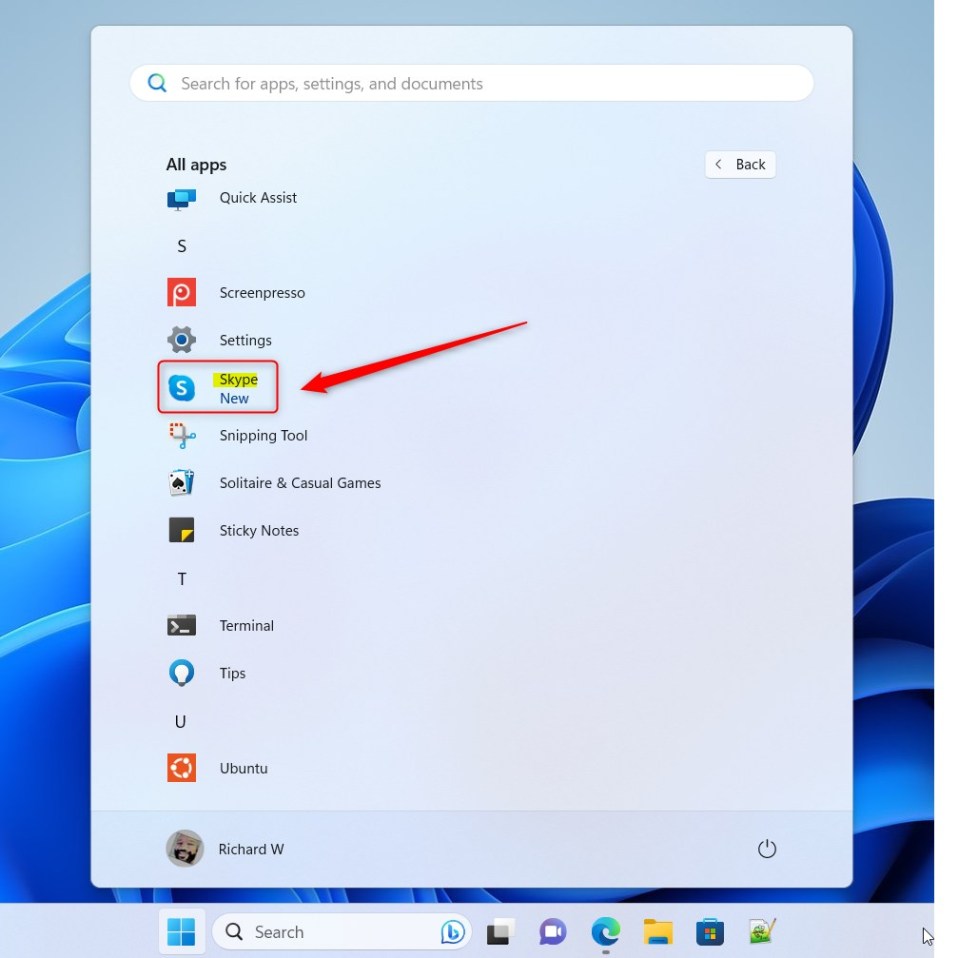
Saat Anda menggunakan Skype, secara otomatis akan mengunduh foto yang Anda terima secara default. Pengaturan ini juga dapat diaktifkan atau dinonaktifkan untuk file yang diterima di aplikasi Skype. Foto dan file yang Anda terima akan disimpan di Unduhan di direktori beranda Anda.
Karena beberapa alasan, mengaktifkan atau menonaktifkan fitur unduh otomatis foto dan file Skype dapat berguna. Pertama, ini dapat membantu Anda menghemat ruang penyimpanan di perangkat Anda, terutama jika Anda menerima banyak foto dan file di Skype.
Dengan menonaktifkan fitur ini, Anda tidak perlu khawatir Skype akan mengunduh secara otomatis setiap kali Anda mengunduhnya. foto dan file yang Anda terima, yang dapat dengan cepat menghabiskan penyimpanan perangkat Anda.
Kedua, ini juga dapat membantu melindungi privasi dan keamanan Anda. Dengan menonaktifkan unduh otomatis, Anda dapat memastikan bahwa Anda hanya mengunduh foto dan file yang perlu atau ingin Anda simpan. Hal ini dapat membantu melindungi Anda dari pengunduhan file berbahaya atau virus yang mungkin dikirimkan kepada Anda melalui Skype.
Aktifkan atau Nonaktifkan Unduh otomatis foto dan file di Skype
Seperti yang disebutkan, Skype mengunduh foto yang Anda terima ke folder Unduhan secara otomatis. File juga dapat diunduh secara otomatis jika Anda mengaktifkannya.
Untuk melindungi dari file dan virus berbahaya, Anda mungkin ingin menonaktifkan fitur ini.
Berikut cara melakukannya.
Pertama, luncurkan aplikasi dengan mengeklik menu Mulai dan memilihnya di daftar Semua Aplikasi.
Anda juga dapat meluncurkan aplikasi dari Taskbar atau Taskbar meluap.
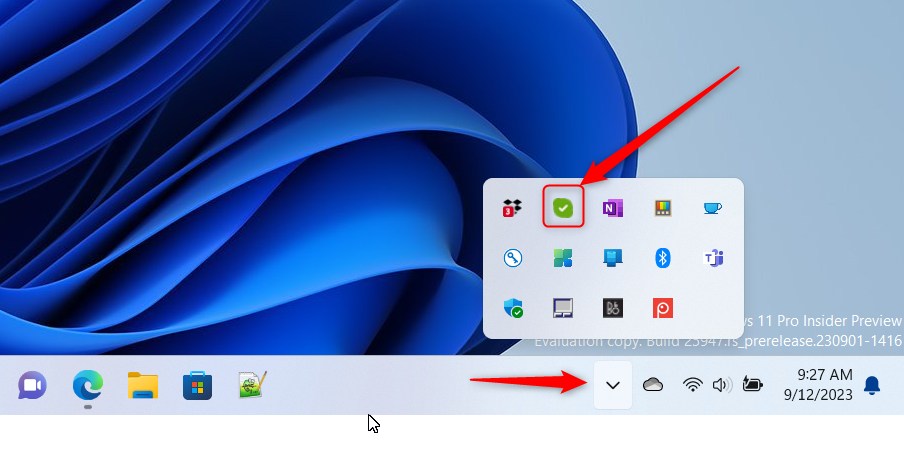
Klik tombol Pengaturan dan lainnya ( …) di jendela Skype di samping gambar profil Anda dan pilih Setelan di menu.
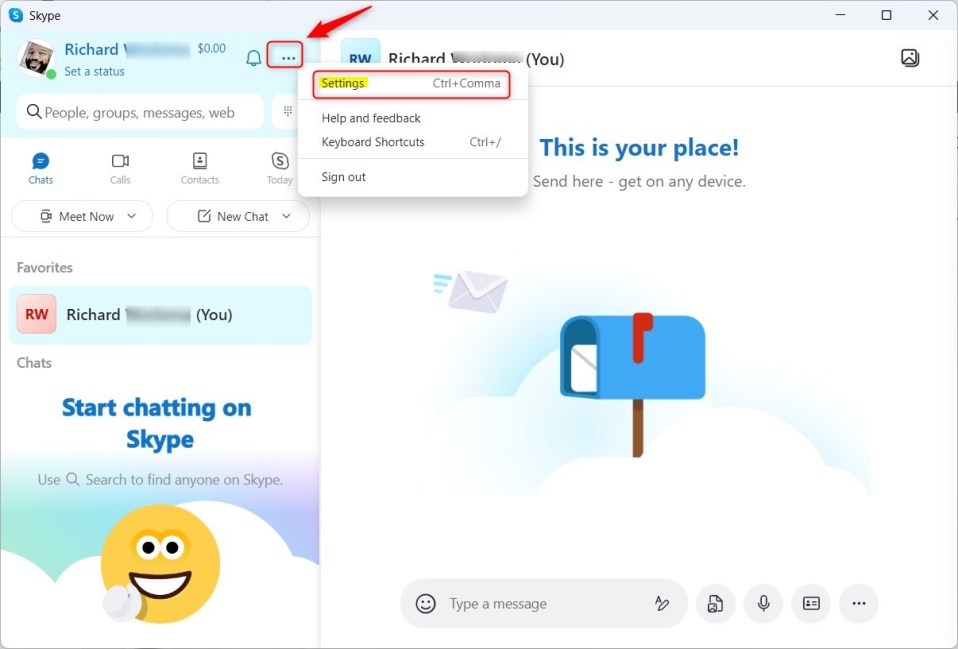
Pada laman Setelan , pilih Pesan di sebelah kiri.
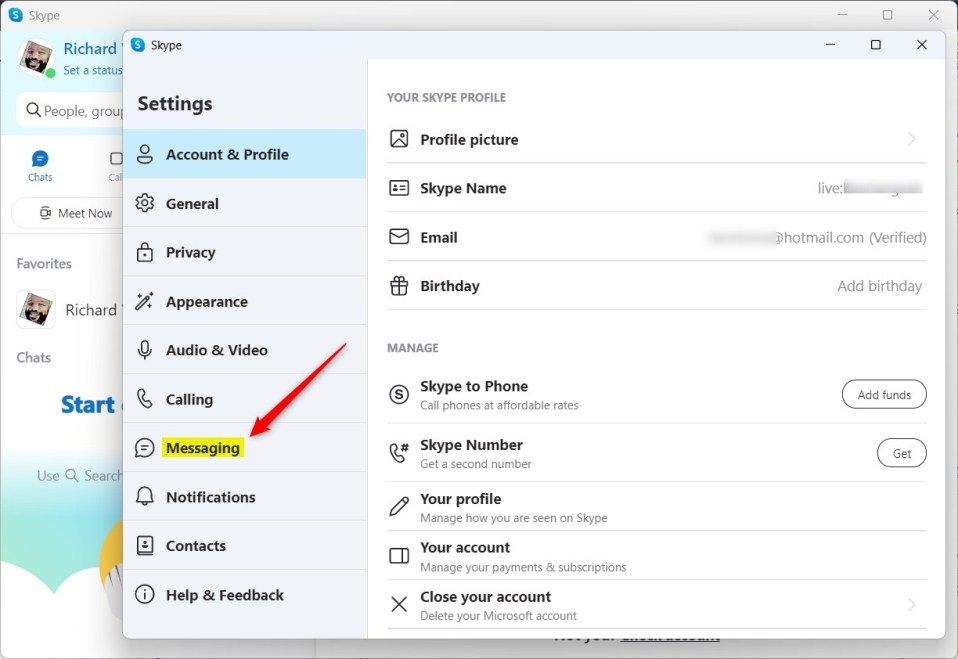
Pada jendela Pesan , di bawah PESAN & CHAT, pilih “Unduh otomatis foto“dan ubin “Unduh otomatis file“. Untuk mengalihkan tombol ke posisi Aktif di kedua ubin guna mengaktifkan fitur.
Untuk menonaktifkannya, alihkan tombol kembali ke posisi Mati.
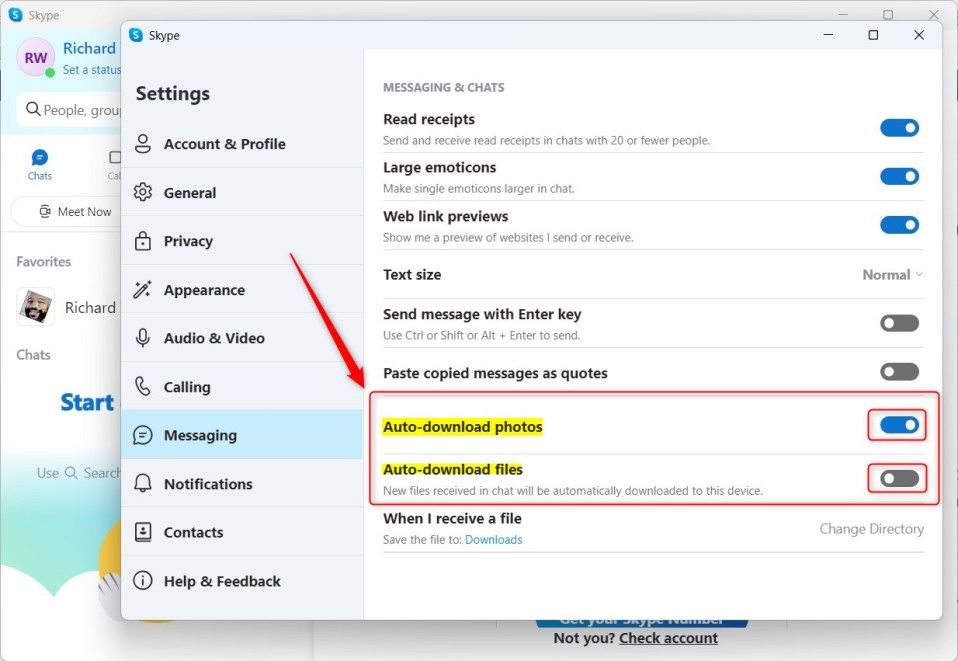
Jika Anda mengaktifkan pengunduhan otomatis untuk foto dan file, Anda juga dapat mengubah lokasi penyimpanan file dan foto tersebut secara otomatis.
Pilih ubin “Saat saya menerima file“dan klik tombol Ubah Direktori untuk melakukannya. Lalu
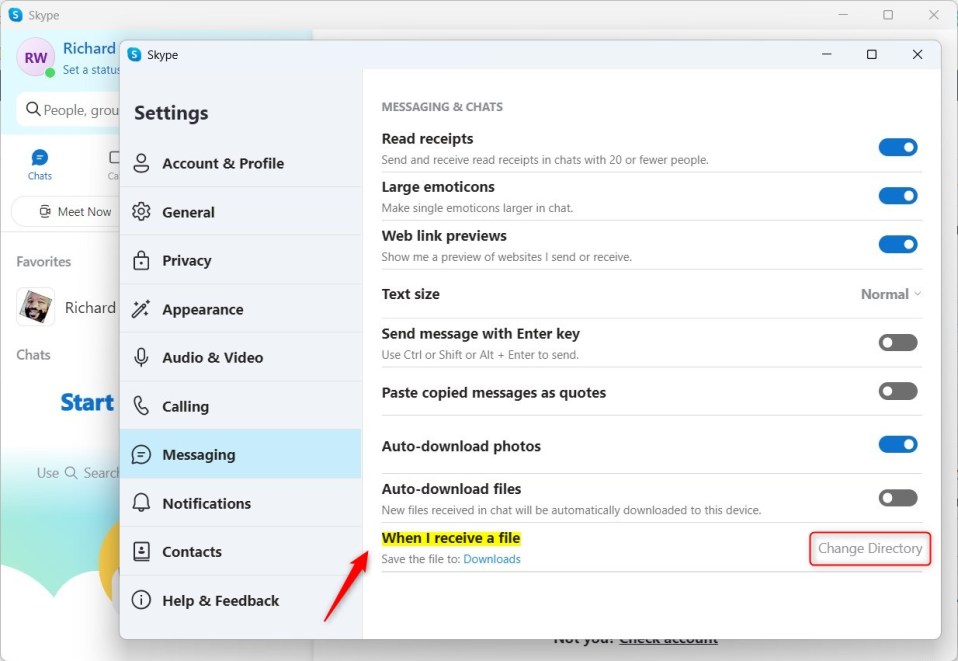
Kemudian, pilih lokasi baru untuk menyimpan file dan foto yang Anda terima di Skype.
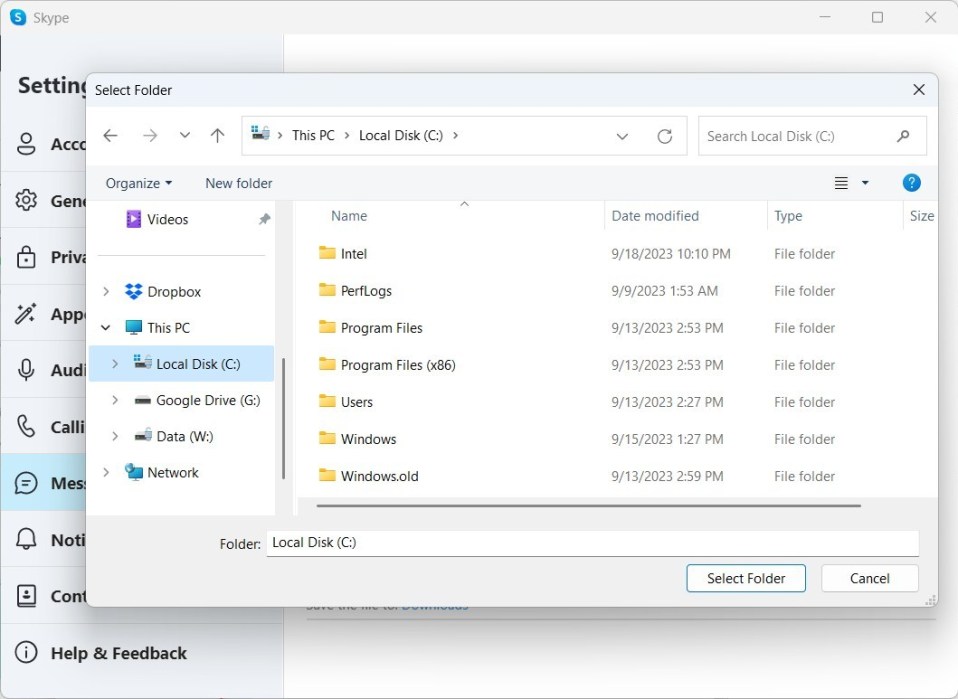
Seharusnya cukup!
Kesimpulan:
Postingan ini menunjukkan kepada Anda cara mengaktifkan atau mengaktifkan unduh otomatis foto dan file mati di Skype pada Windows 11. Jika Anda menemukan kesalahan di atas atau ada yang perlu ditambahkan, silakan gunakan formulir komentar di bawah.